خوش آموز درخت تو گر بار دانش بگیرد، به زیر آوری چرخ نیلوفری را
عدم نمایش Language bar در Task bar ویندوز 10
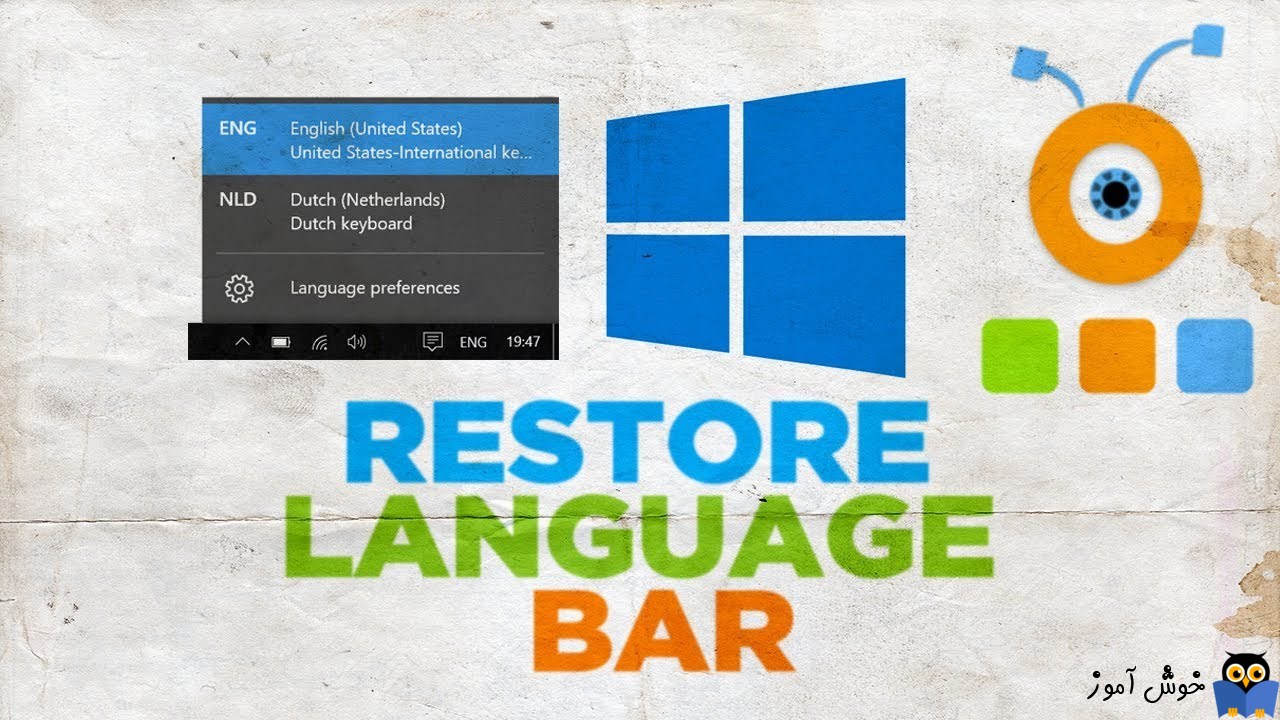
Language bar در Taskbar ویندوز برای هر کاربری که علاوه بر زبان انگلیسی، از زبان دیگری هم در ویندوز استفاه می کند، مفید است چون به راحتی امکان تغییر زبان وجود دارد. گاها به دلیل برخی خطاها در رجیستری و یا خرابی فایل ها در ویندوز، Language bar متاسفانه در Taskbar ویندوز نشان داده نمی شود و آیکون آن را مشاهده نمی کنید. اگر شما هم با مشکل روبرو هستید، ما چند راه حل برای شما داریم که مشکل را برای شما حل می کند.

قبل از اینکه به سراغ راه حل ها برویم، اگر همین الان و برای اولین بار است که این مشکل را شاهد هستید، سیستم را ریستارت کرده و وضعیت مشکل را مشاهده کنید. اگر هنوز هم Language bar در Taskbar ویندوز نمایش داده نمی شود،
در سیستم تان مطمئن شوید که آپدیت های ویندوز 10 نصب شده باشند. قبل از هر چیز نیاز است که مطمئن شوید سرویس Windows Update ویندوز 10 در وضعیت Start باشد. پس بدین منظور با فشردن کلیدهای Windows key + R پنجره Run را باز کنید و عبارت Services.msc را وارد و Enter کنید.

بدین ترتیب وارد کنسول Services خواهید شد و کلیه سرویس های موجود در ویندوز در هر وضعیتی را مشاهده خواهید کرد. اکنون کافیست که سرویس Windows Update را یافته و روی آن کلیک راست کنید و Properties بگیرید.

از لیست کشویی Startup type گزینه Automatic را انتخاب کرده و دکمه Start را کلیک کنید و منتظر بمانید تا سرویس start شود. پس از Start شدن سرویس فرم را OK کنید.
سپس کلیدهای ترکیبی Windows key + i را همزمان از کیبورد فشار دهید تا پنجره Settings ویندوز باز شود. سپس آیتم Update & Security را انتخاب کنید.

سپس دکمه Check for updates را کلیک کنید تا آپدیت های مورد نیاز ویندوز دانلود شده و نصب شوند.

پس از دانلود آپدیت ها، ویندوز را ریستارت کرده تا آپدیت ها نصب شوند.
اگر هنوز هم مشکل وجود دارد، با ادامه کار با ما همراه باشید.
در این شرایط از رجیستری ویندوز بهره خواهیم برد. پس به رجیستری وارد شوید و قبل از هر تغییری از رجیستری بک آپ بگیرید:
سپس مسیر زیر را در رجیستری دنبال کنید:
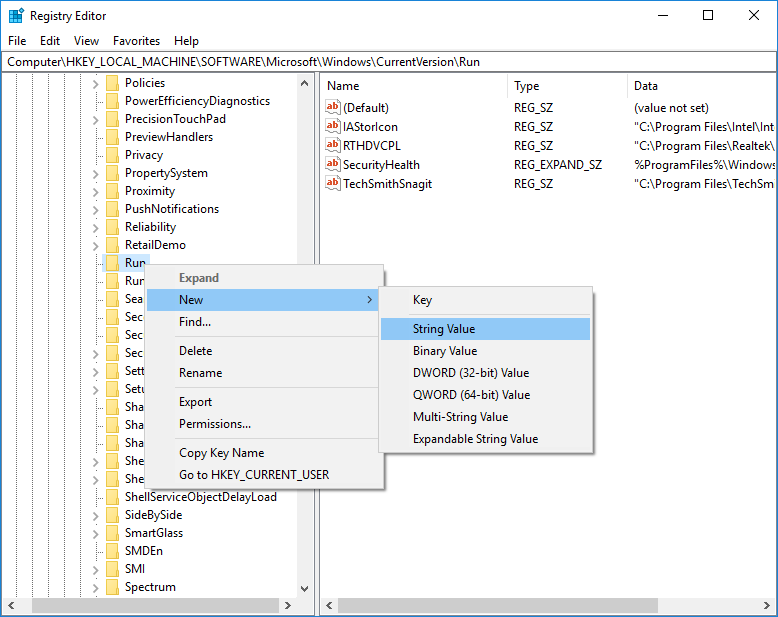
روی فولدر Run کلیک راست کرده و از New گزینه String Value را کلیک کنید.
نام آن را CTFMON تنظیم کنید.
سپس روی CTFMON دابل کلیک کنید تا فرم تنظیمات آن باز شود و در قسمت Value data مقدار زیر را Copy و Paste کنید.
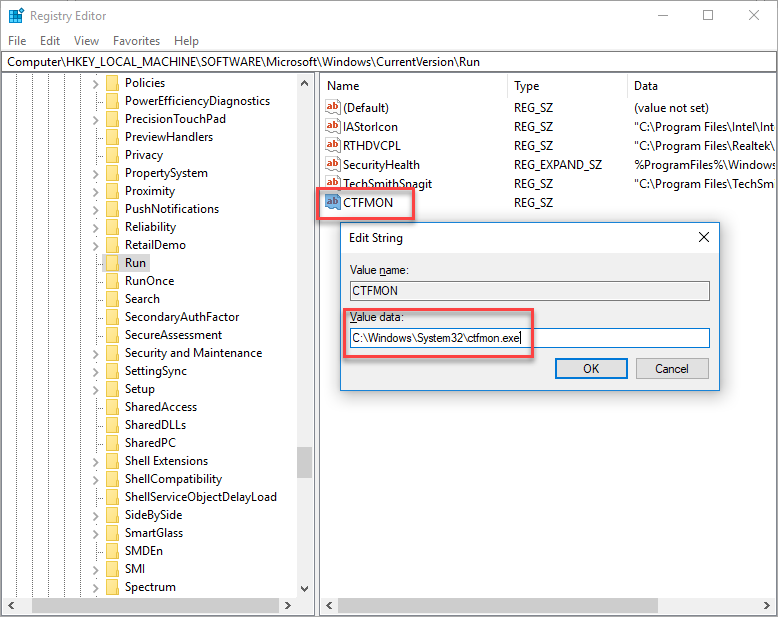
فرم را ok کرده و از رجیستری خارج شوید و برای اعمال تغییرات رجیستری در ویندوز، از سیستم sign out کرده و دوباره Sign in کنید و یا سیستم ریستارت کنید.
اگر هنوز هم مشکل وجود دارد، در یک فضای خالی از دسکتاپ کلیک راست کرده و گزینه Personalization را لیک کنید.
سپس در فرم باز شده و از پانل سمت چپ گزینه Taskbar را کلیک کنید.
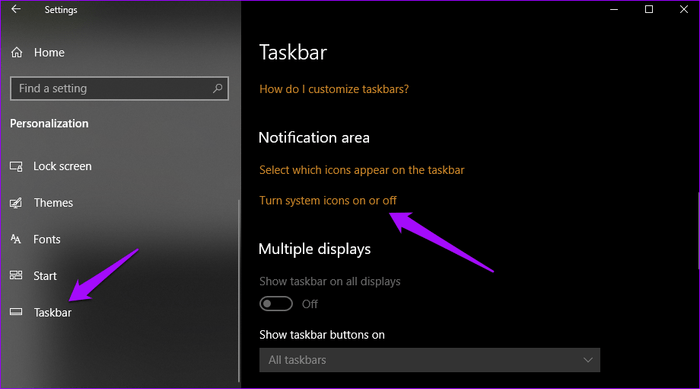
سپس مانند تصویر فوق، از قسمت مقابل لینک Turn system icons on or off را کلیک کنید.
اطمینان حاصل کنید که گزینه Input Indicator در وضعیت On باشد.
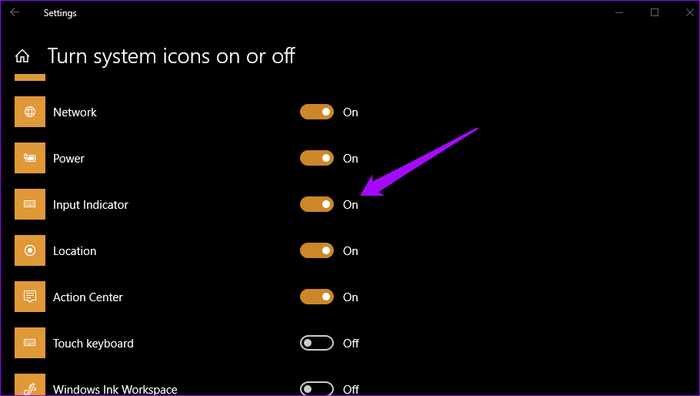
اگر هنوز هم مشکل وجود دارد، ممکن است به دلیل خرابی برخی فایل سیستم ها در ویندوز باشد، اگر واقعا چنین باشد، برای رفع خرابی و تعمیر آن توصیه می شود که از ابزار SFC ویندوز استفاده کنید.
از اين رو لطفا Command Prompt را بصورت Run as administrator اجرا کرده و دستور زير را وارد و enter کنيد.

براي اجراي دستور فوق دقايقي زمان صرف خواهد شد که تا پايان اجراي دستور بايد منتظر بمانيد. پس از اجراي کامل دستور فوق، سيستم را ريستارت کرده و وضعيت ارور را بررسي کنيد. اگر در اجرای دستور فوق با ارور مواجه شدید، دستور DSIM که در ادامه گفته شده را انجام دهید و سپس SFC را اجرا کنید.
اگر دستور SFC به طور کامل اجرا شد ولی مشکل برطرف نشد و یا اجرای دستور SFC با مشکل مواجه شد، ابزار دیگری که از آن استفاده خواهیم کرد، DSIM می باشد. پس دوباره Command Prompt را به صورت Run as administartor اجرا کرده و دستور زیر را در آن وارد و Enter کنید.

اجرای دستور فوق هم ممکن است دقایقی به طول بیانجامد. تا کامل شدن اجرای این دستور باید منتظر بمانید. پس از اجرای کامل دستور سیستم را ریستارت و وضعیت ارور را بررسی کنید. اگر در اجرای دستور SFC مشکل داشتید دوباره دستور SFC را اجرا کنید.

قبل از اینکه به سراغ راه حل ها برویم، اگر همین الان و برای اولین بار است که این مشکل را شاهد هستید، سیستم را ریستارت کرده و وضعیت مشکل را مشاهده کنید. اگر هنوز هم Language bar در Taskbar ویندوز نمایش داده نمی شود،
در سیستم تان مطمئن شوید که آپدیت های ویندوز 10 نصب شده باشند. قبل از هر چیز نیاز است که مطمئن شوید سرویس Windows Update ویندوز 10 در وضعیت Start باشد. پس بدین منظور با فشردن کلیدهای Windows key + R پنجره Run را باز کنید و عبارت Services.msc را وارد و Enter کنید.

بدین ترتیب وارد کنسول Services خواهید شد و کلیه سرویس های موجود در ویندوز در هر وضعیتی را مشاهده خواهید کرد. اکنون کافیست که سرویس Windows Update را یافته و روی آن کلیک راست کنید و Properties بگیرید.

از لیست کشویی Startup type گزینه Automatic را انتخاب کرده و دکمه Start را کلیک کنید و منتظر بمانید تا سرویس start شود. پس از Start شدن سرویس فرم را OK کنید.
سپس کلیدهای ترکیبی Windows key + i را همزمان از کیبورد فشار دهید تا پنجره Settings ویندوز باز شود. سپس آیتم Update & Security را انتخاب کنید.

سپس دکمه Check for updates را کلیک کنید تا آپدیت های مورد نیاز ویندوز دانلود شده و نصب شوند.

پس از دانلود آپدیت ها، ویندوز را ریستارت کرده تا آپدیت ها نصب شوند.
اگر هنوز هم مشکل وجود دارد، با ادامه کار با ما همراه باشید.
در این شرایط از رجیستری ویندوز بهره خواهیم برد. پس به رجیستری وارد شوید و قبل از هر تغییری از رجیستری بک آپ بگیرید:
براي وارد شدن به رجيستري ويندوز مي توانيد به لينک زير وارد شويد:
وارد شدن به رجيستري ويندوز
وارد شدن به رجيستري ويندوز
پيشنهاد مي کنم قبل از هر گونه تغيير در رجيستري ويندوز، حتما از آن بک آپ بگيريد:
تهيه Backup از Windows Registry
تهيه Backup از Windows Registry
سپس مسیر زیر را در رجیستری دنبال کنید:
HKEY_LOCAL_MACHINE\SOFTWARE\Microsoft\Windows\CurrentVersion\Run
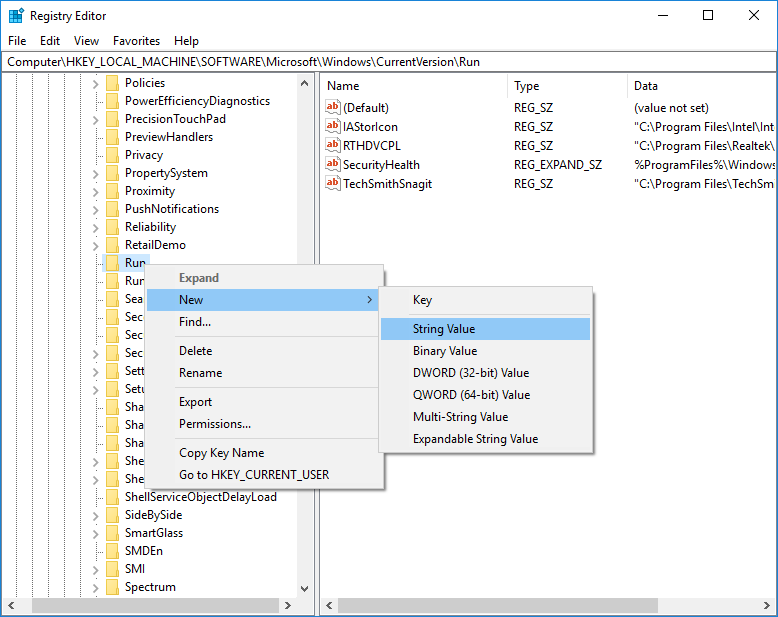
روی فولدر Run کلیک راست کرده و از New گزینه String Value را کلیک کنید.
نام آن را CTFMON تنظیم کنید.
سپس روی CTFMON دابل کلیک کنید تا فرم تنظیمات آن باز شود و در قسمت Value data مقدار زیر را Copy و Paste کنید.
C:\Windows\System32\ctfmon.exe
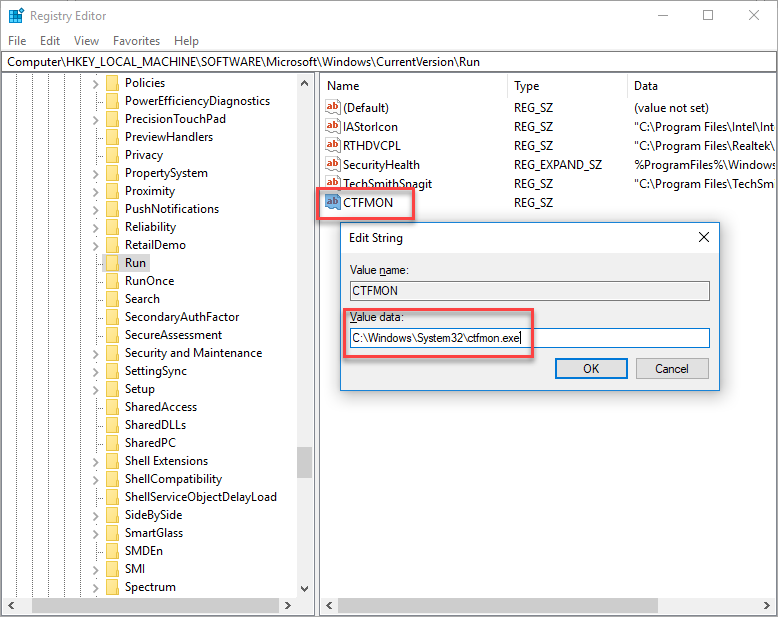
فرم را ok کرده و از رجیستری خارج شوید و برای اعمال تغییرات رجیستری در ویندوز، از سیستم sign out کرده و دوباره Sign in کنید و یا سیستم ریستارت کنید.
اگر هنوز هم مشکل وجود دارد، در یک فضای خالی از دسکتاپ کلیک راست کرده و گزینه Personalization را لیک کنید.
سپس در فرم باز شده و از پانل سمت چپ گزینه Taskbar را کلیک کنید.
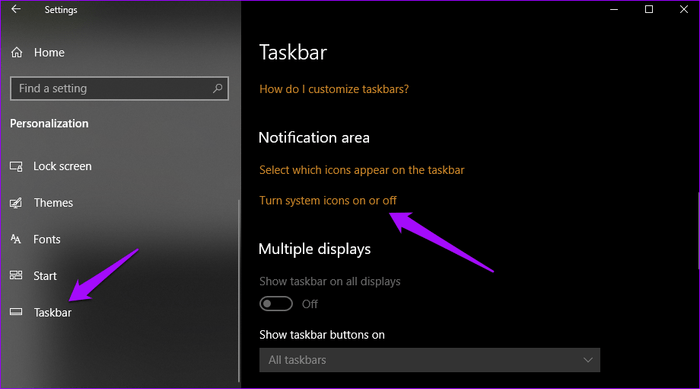
سپس مانند تصویر فوق، از قسمت مقابل لینک Turn system icons on or off را کلیک کنید.
اطمینان حاصل کنید که گزینه Input Indicator در وضعیت On باشد.
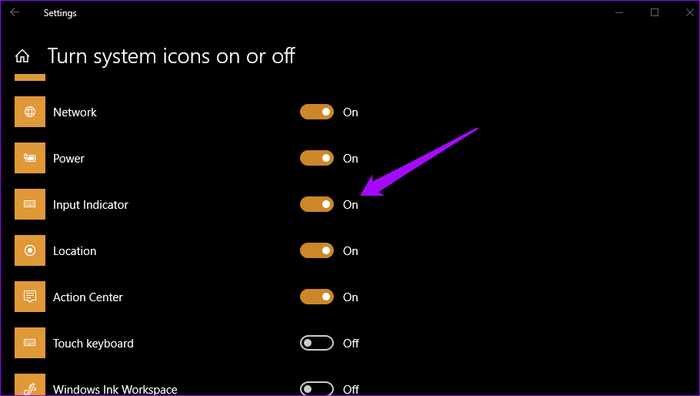
اگر هنوز هم مشکل وجود دارد، ممکن است به دلیل خرابی برخی فایل سیستم ها در ویندوز باشد، اگر واقعا چنین باشد، برای رفع خرابی و تعمیر آن توصیه می شود که از ابزار SFC ویندوز استفاده کنید.
از اين رو لطفا Command Prompt را بصورت Run as administrator اجرا کرده و دستور زير را وارد و enter کنيد.
sfc/ scannow

براي اجراي دستور فوق دقايقي زمان صرف خواهد شد که تا پايان اجراي دستور بايد منتظر بمانيد. پس از اجراي کامل دستور فوق، سيستم را ريستارت کرده و وضعيت ارور را بررسي کنيد. اگر در اجرای دستور فوق با ارور مواجه شدید، دستور DSIM که در ادامه گفته شده را انجام دهید و سپس SFC را اجرا کنید.
اگر دستور SFC به طور کامل اجرا شد ولی مشکل برطرف نشد و یا اجرای دستور SFC با مشکل مواجه شد، ابزار دیگری که از آن استفاده خواهیم کرد، DSIM می باشد. پس دوباره Command Prompt را به صورت Run as administartor اجرا کرده و دستور زیر را در آن وارد و Enter کنید.
Dism /Online /Cleanup-Image /CheckHealth
Dism /Online /Cleanup-Image /ScanHealth
Dism /Online /Cleanup-Image /RestoreHealth

اجرای دستور فوق هم ممکن است دقایقی به طول بیانجامد. تا کامل شدن اجرای این دستور باید منتظر بمانید. پس از اجرای کامل دستور سیستم را ریستارت و وضعیت ارور را بررسی کنید. اگر در اجرای دستور SFC مشکل داشتید دوباره دستور SFC را اجرا کنید.





نمایش دیدگاه ها (0 دیدگاه)
دیدگاه خود را ثبت کنید: